谷歌浏览器打不开百度的解决方法
时间:2023-08-24 09:57:01作者:极光下载站人气:1804
谷歌浏览器是一款性能非常好,使用起来十分安全的一款浏览器,大家在使用的过程中也会出现一些问题,比如当你想要通过谷歌浏览器打开百度网页的时候,发现无法打开百度,这种情况应该很多小伙伴都有遇到过,想要解决该问题可以通过将浏览器进行重置操作,或者你可以将搜索引擎设置为百度搜索进行操作一下,此外,还可以将主页设置成为百度搜索的官方网页进行搜索内容也是可以的,下方是关于如何使用谷歌浏览器解决无法打开百度的具体操作方法,如果你需要的情况下可以看看方法教程,希望对大家有所帮助。
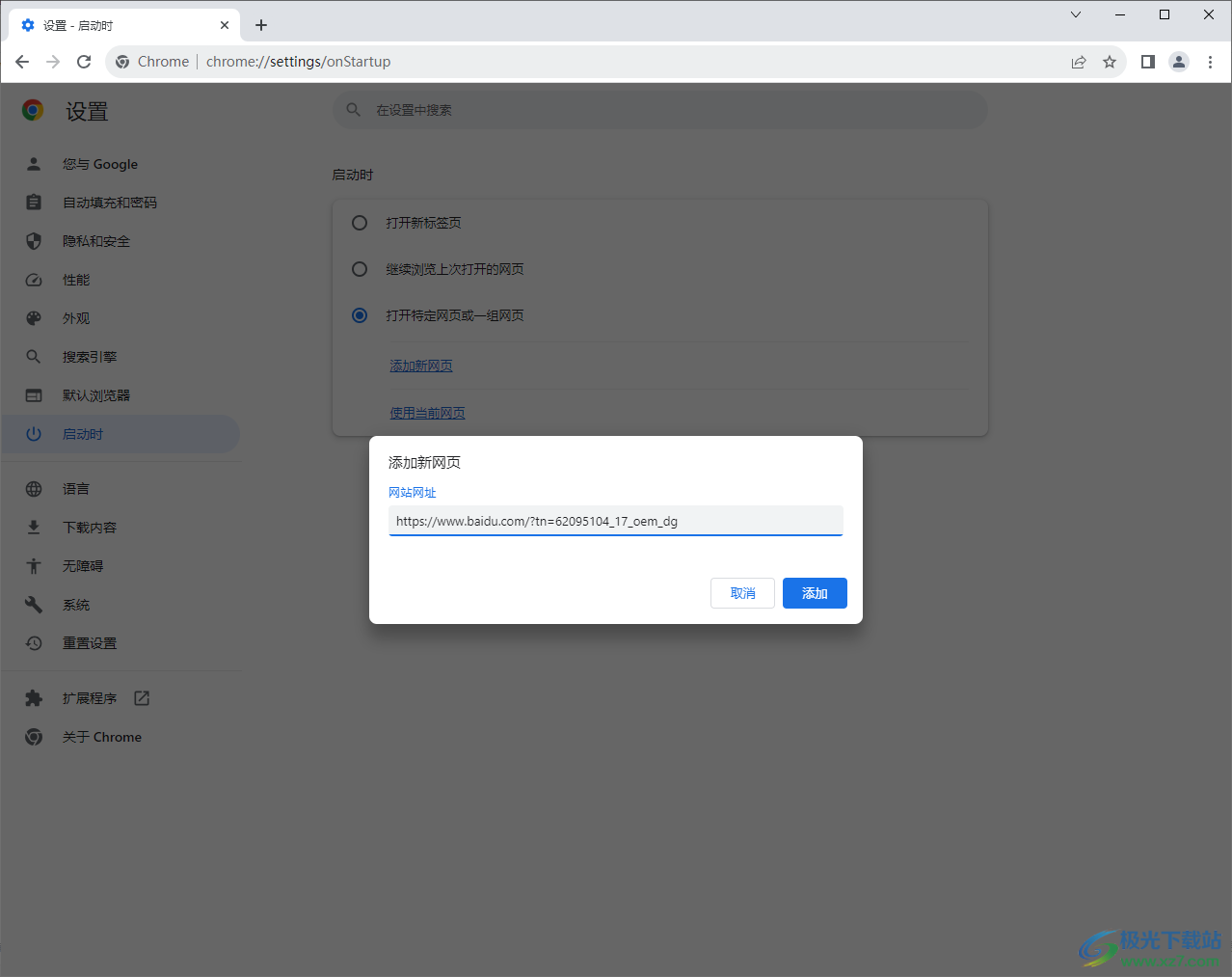
方法步骤
1.需要将电脑桌面上的谷歌浏览器双击一下,即可进入到主页面中,然后将右侧上方的竖着显示的三个点图标进行点击一下。
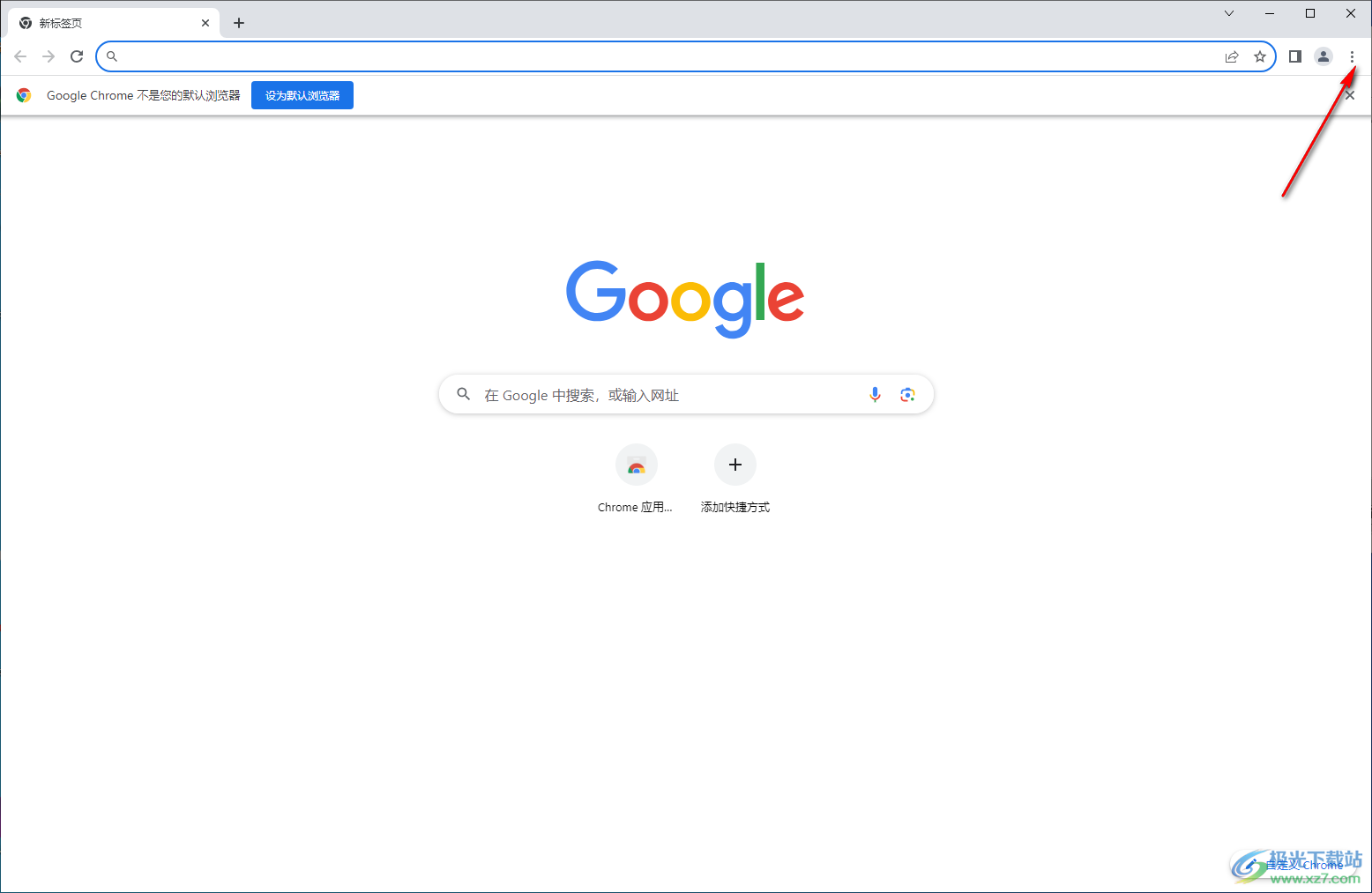
2.随后即可在打开的下拉选项中选择【设置】选项进入。
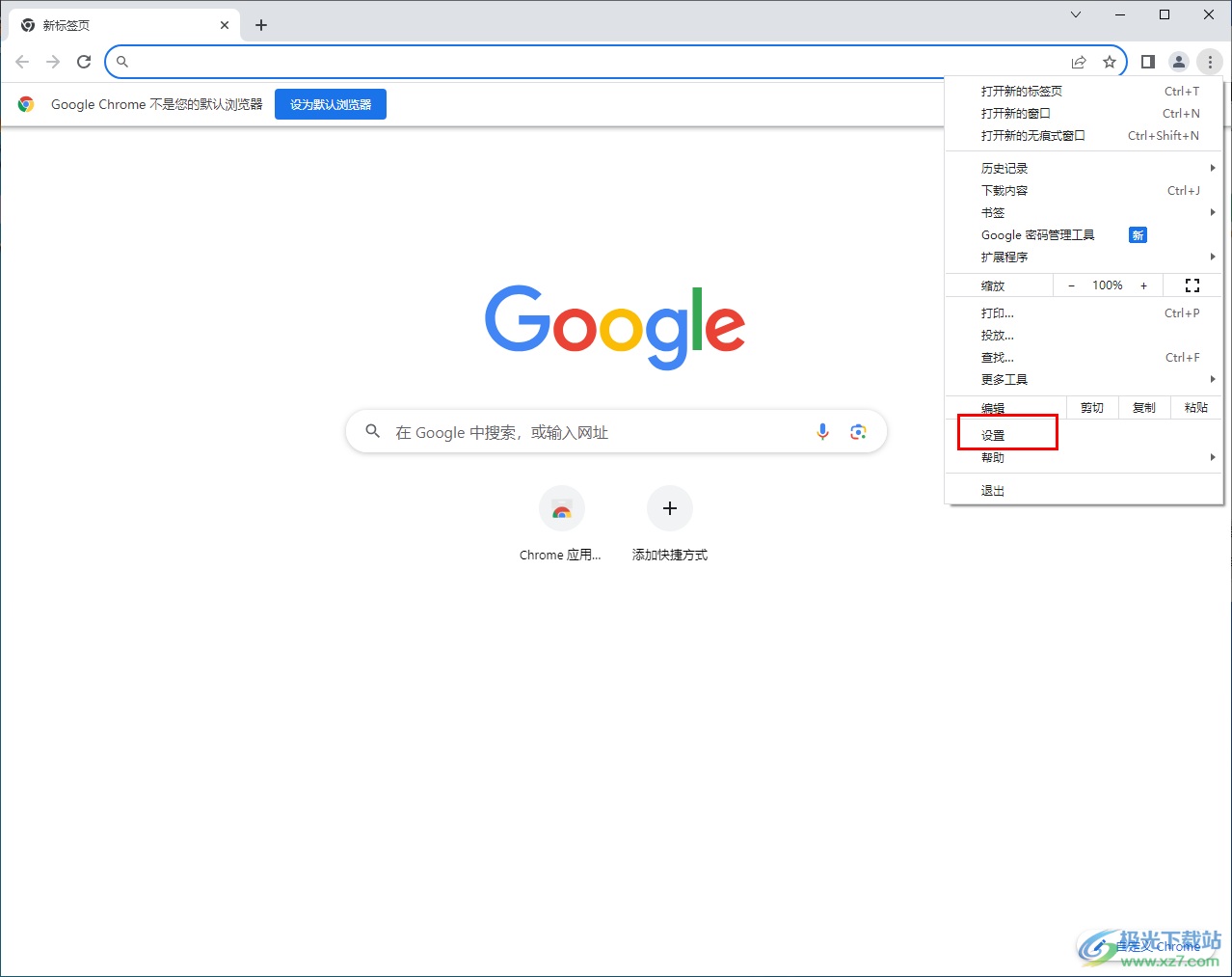
3.当你将设置窗口打开之后,在页面的左侧有一个【重置设置】选项,将该选项进行鼠标左键点击。
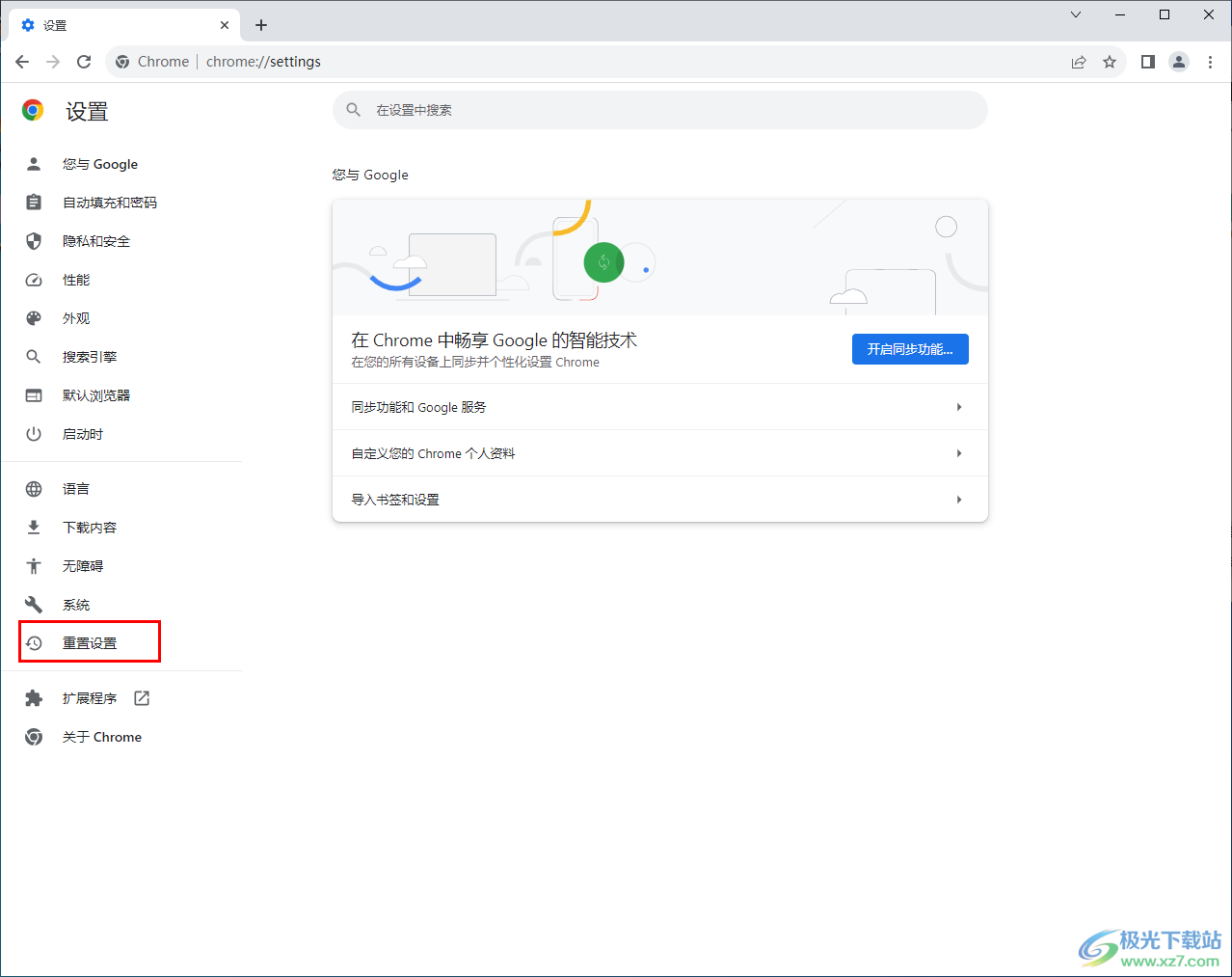
4.随后,你可以看到在右侧有一个【将设置还原为原始默认设置】选项,将这个选项进行点击一下。
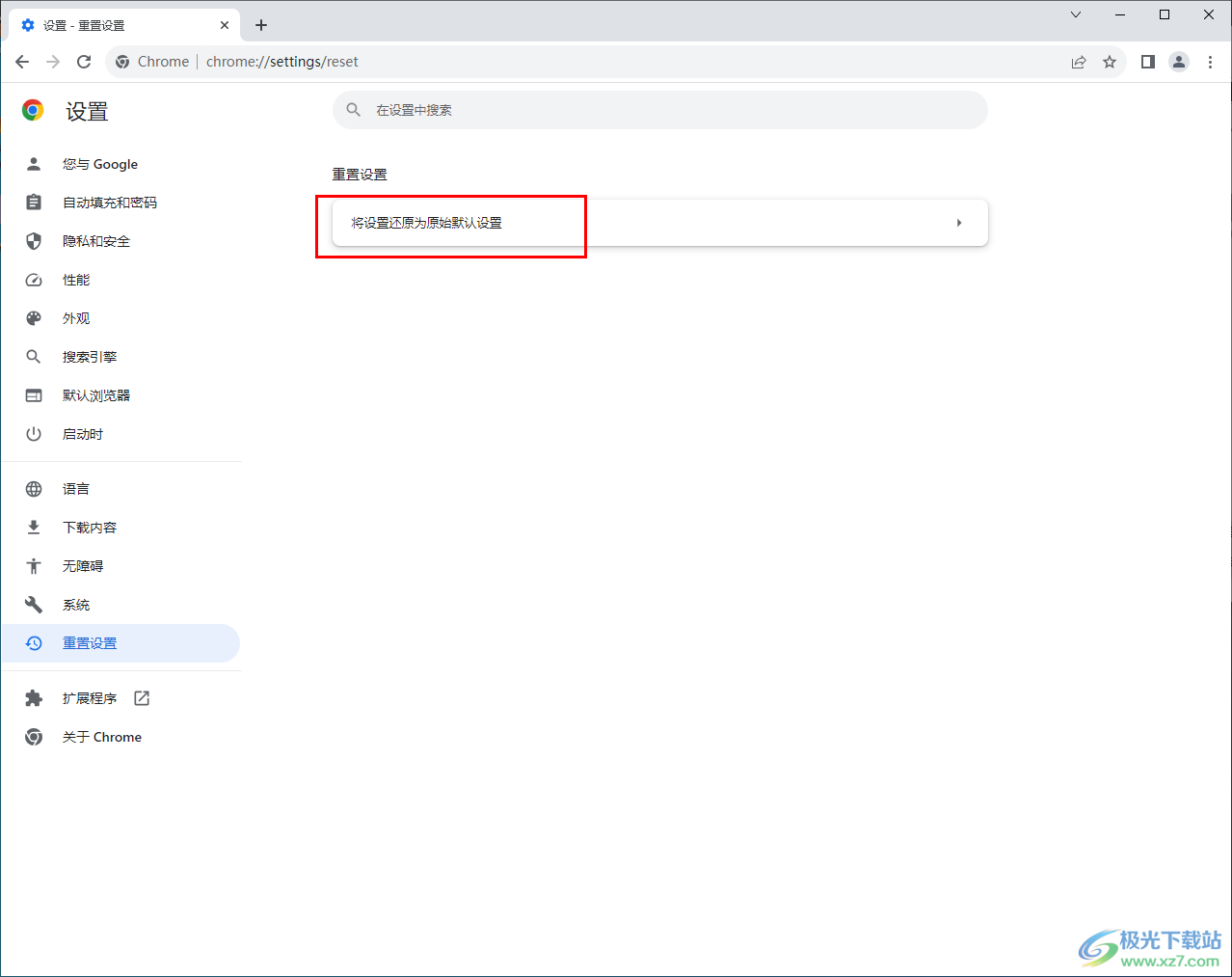
5.在页面上弹出的重置设置窗口中的【重置设置】按钮进行点击即可将浏览器进行重置操作即可。
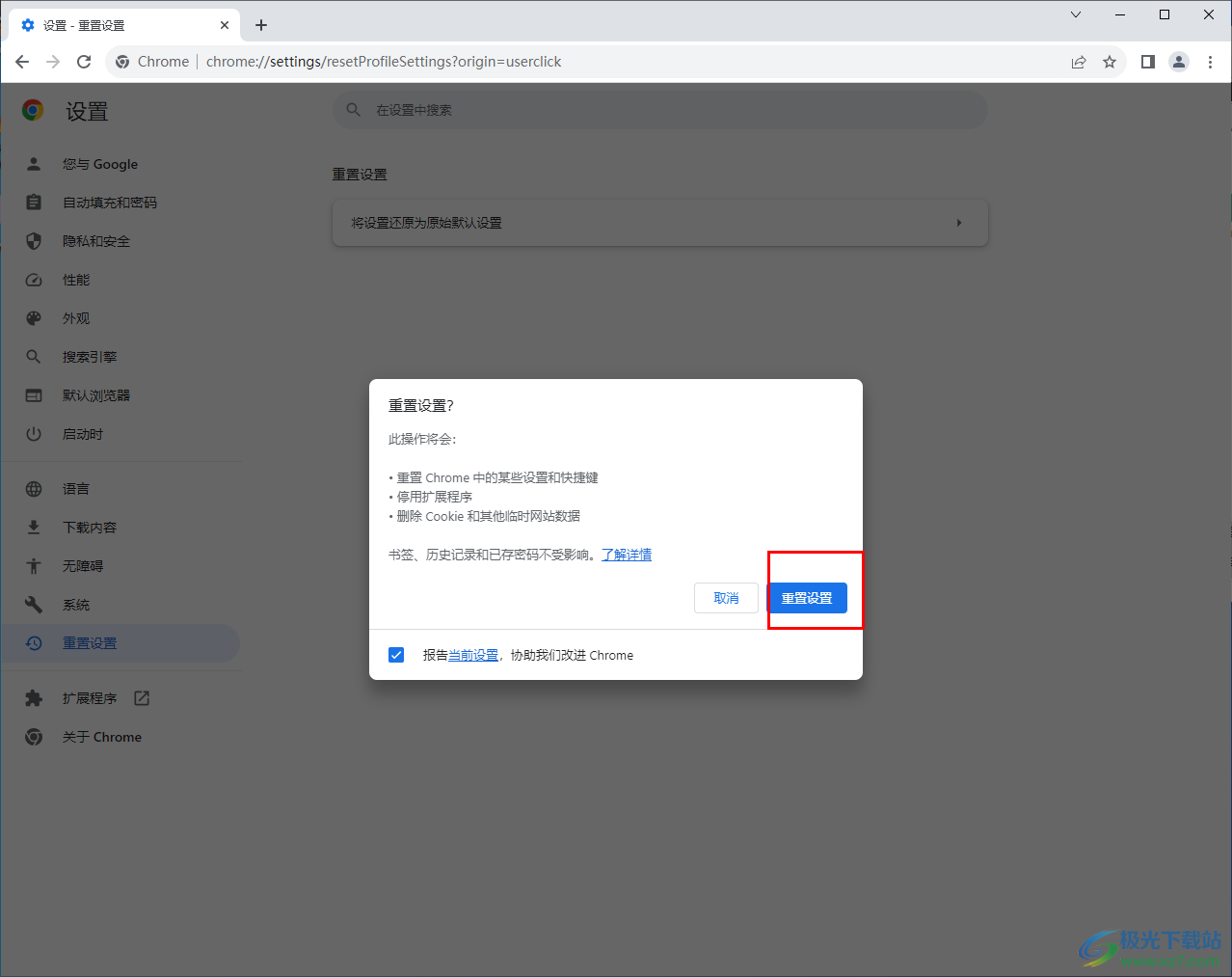
6.或者你也可以将【搜索引擎】页面中的地址栏搜索引擎更改为【百度】就好了。
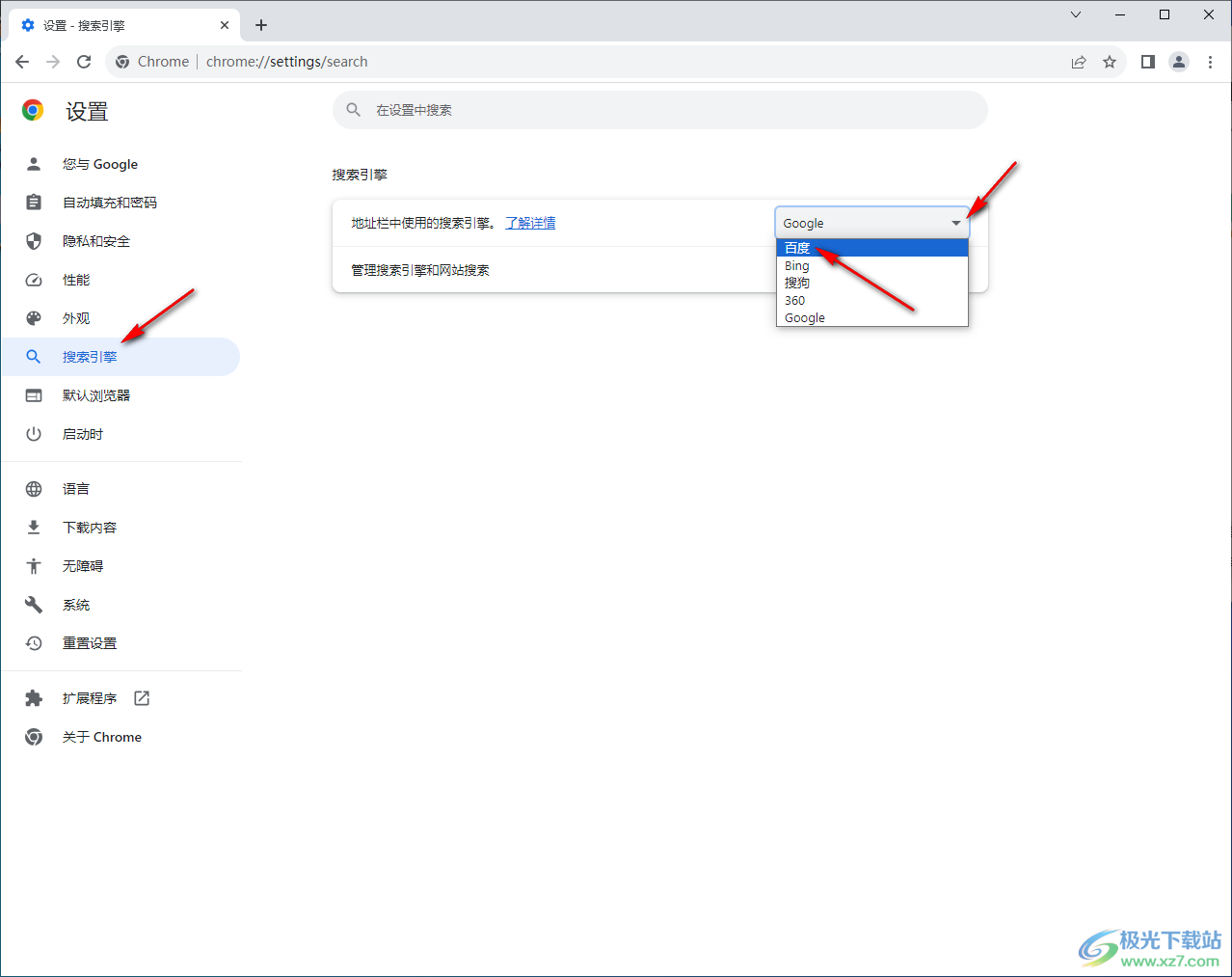
7.此外,你也可以点击【启动时】,然后将右侧的页面中将【打开特定网页或一组网页】选项进行勾选,然后点击【添加新网页】。
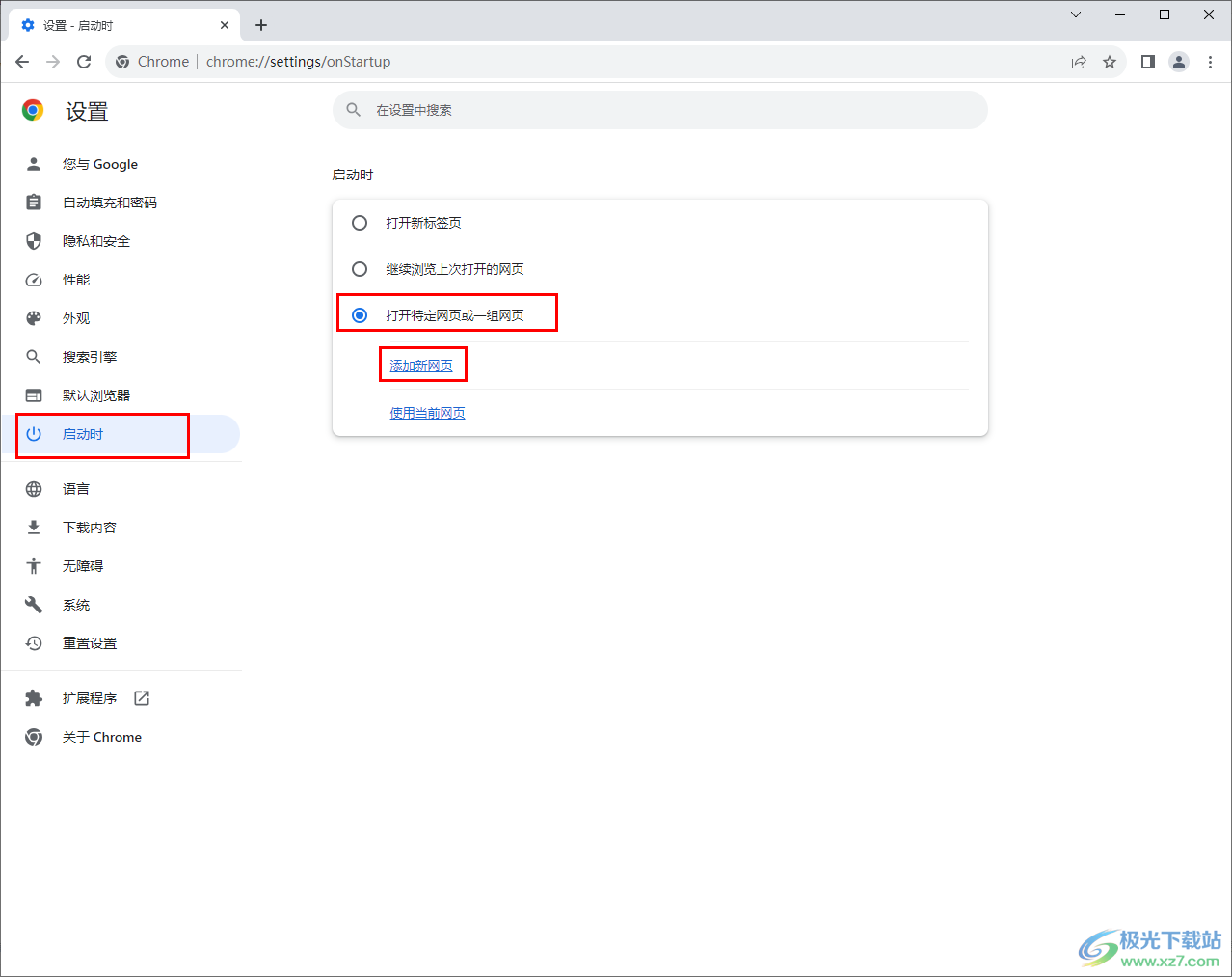
8.在打开的窗口中将百度的官网地址添加到该框中,之后点击添加按钮,那么重启谷歌浏览器,打开的主页就是百度搜索网页,直接可以在该页面中进行搜索内容就好了。
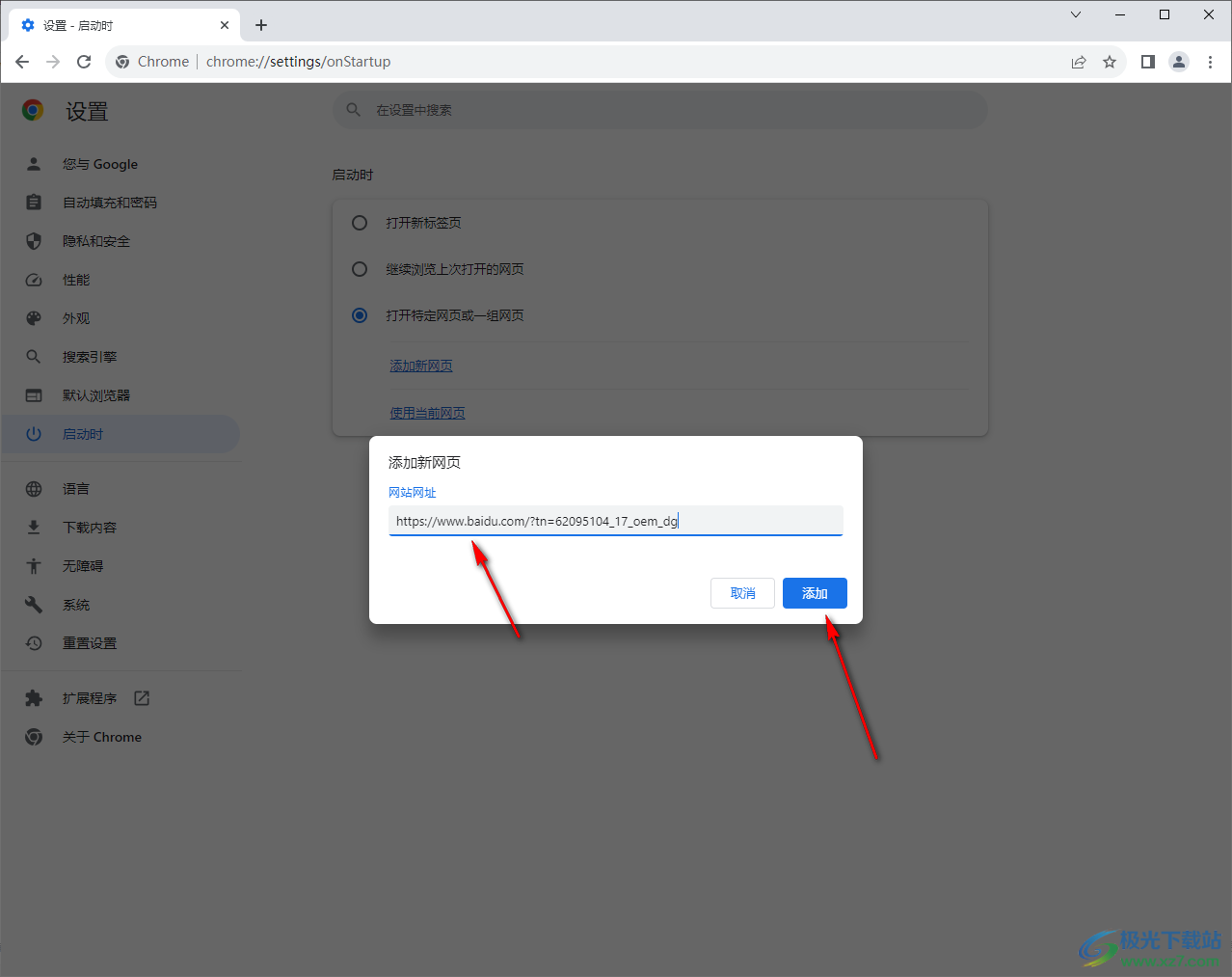
以上就是关于如何使用谷歌浏览器解决打不开百度的具体操作方法,大家平时都习惯使用百度进行搜索自己需要的内容,那么就可以按照以上这样的方法来解决打不开百度的问题吧,感兴趣的话可以操作试试。
相关推荐
相关下载
热门阅览
- 1百度网盘分享密码暴力破解方法,怎么破解百度网盘加密链接
- 2keyshot6破解安装步骤-keyshot6破解安装教程
- 3apktool手机版使用教程-apktool使用方法
- 4mac版steam怎么设置中文 steam mac版设置中文教程
- 5抖音推荐怎么设置页面?抖音推荐界面重新设置教程
- 6电脑怎么开启VT 如何开启VT的详细教程!
- 7掌上英雄联盟怎么注销账号?掌上英雄联盟怎么退出登录
- 8rar文件怎么打开?如何打开rar格式文件
- 9掌上wegame怎么查别人战绩?掌上wegame怎么看别人英雄联盟战绩
- 10qq邮箱格式怎么写?qq邮箱格式是什么样的以及注册英文邮箱的方法
- 11怎么安装会声会影x7?会声会影x7安装教程
- 12Word文档中轻松实现两行对齐?word文档两行文字怎么对齐?

网友评论